管理部门识别码和用户识别码
可以在“远程用户界面”上指定“部门识别码管理”和“用户管理”设置。
|
须知
|
|
本机安装了可选的“复印读卡器-F1”时,务必禁用“用户管理”。
只有“远程用户界面”处于“系统管理员模式”时,才能指定“部门识别码管理”和“用户管理”设置。
|
启用部门识别码管理和用户管理
根据需要,可以分别或同时启用“部门识别码管理”和“用户管理”。
|
须知
|
|
启用“部门识别码管理”前,请务必确认是否正确设置了“系统管理员识别码”和“系统密码”以便以“系统管理员模式”登录到“远程用户界面”。(要指定系统管理员的识别码和“系统密码”:)
启用“用户管理”前,首先将一个用户识别码注册为“系统管理员”,然后将其他用户识别码注册为“最终用户”。(要注册新“用户识别码”:)
|
1
单击[附加功能]→[附加功能]菜单中的[部门识别码/用户管理]。
注释:
通过单击[更改列表显示],“部门识别码”列表会切换到“用户识别码”列表。同时启用“部门识别码管理”和“用户管理”并且每个模式至少注册了一个识别码时,会出现[更改列表显示]按钮。
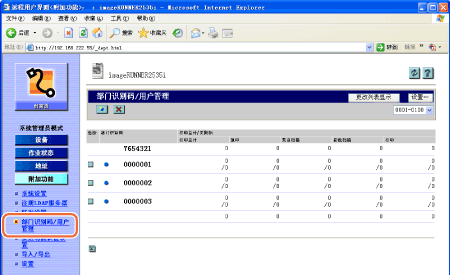
上面的页面显示“部门识别码”列表。
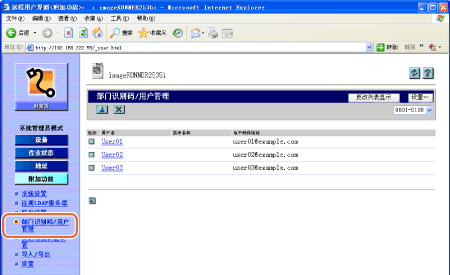
上面的页面显示“用户识别码”列表。
2
单击步骤1所示页面上的[设置]。
出现“部门识别码/用户管理设置”页面。
3
选择[启用部门识别码管理]和/或[启用用户管理]复选框,并指定必要设置→单击[确定]。
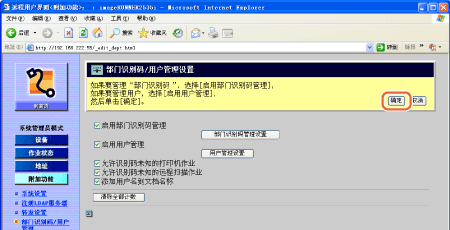
设置如下:
|
|
启用部门识别码管理:
|
选择此复选框启用“部门识别码管理”。启用“部门识别码管理”时,用户必须输入其“部门识别码”和密码(已设置时)以登录到本机和“远程用户界面”。
|
须知:
选择此复选框前,确保至少已注册一个部门识别码。
|
|
部门识别码管理设置:
|
单击此按钮可以注册部门识别码。(管理部门识别码)
|
|
启用用户管理:
|
选择此复选框启用“用户管理”。启用“用户管理”时,用户必须输入其用户识别码和密码(其设置完毕时)登录到本机和“远程用户界面”。
|
须知:
选择此复选框前,确保至少已注册一个用户识别码。
|
|
用户管理设置:
|
单击此按钮可以注册用户识别码。(管理用户识别码)
|
|
允许识别码未知的打印机作业:
|
选择此复选框可以允许本机接受识别码未知的打印作业。
|
|
|
允许识别码未知的远程扫描作业:
|
选择此复选框可以允许本机接受识别码未知的远程扫描作业。
|
|
|
添加用户名到文档名称:
|
选择此复选框可以将用户识别码添加到发送文档的名称。
|
|
|
清除全部计数:
|
单击此按钮可以将所有部门识别码的计数器复位为零。
|
|
注释
|
|
有关如何在本机操作面板上指定以上设置的说明,请参阅防止未经授权访问本机。
|
管理部门识别码
可以注册、编辑或删除“部门识别码”。
1
单击[附加功能]→[附加功能]菜单中的[部门识别码/用户管理]。
注释:
通过单击[更改列表显示],“部门识别码”列表会切换到“用户识别码”列表。同时启用“部门识别码管理”和“用户管理”并且每个模式至少注册了一个识别码时,会出现[更改列表显示]按钮。
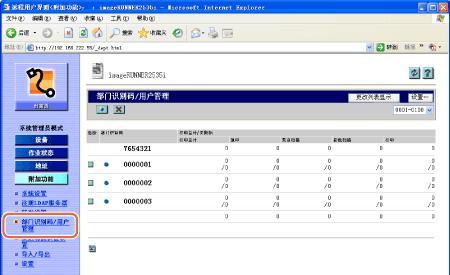
上面的页面显示“部门识别码”列表。
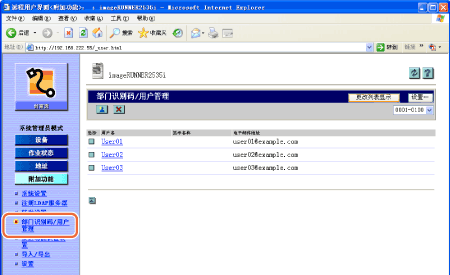
上面的页面显示“用户识别码”列表。
2
编辑“部门识别码”。
要注册新“部门识别码”:
注释:
最多可以注册1,000个部门识别码。
|
1
|
单击步骤1所示页面上的[设置]。
显示“部门识别码/用户管理设置”页面。
|
||||||||||
|
2
|
单击[部门识别码管理设置]。
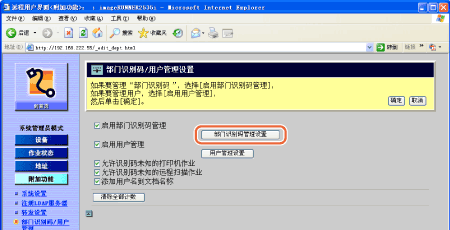 显示“注册新部门”页面。
也可以通过单击步骤1所示的“部门识别码”列表上的[
|
||||||||||
|
3
|
在“注册新部门”页面上指定必要设置→单击[确定]。
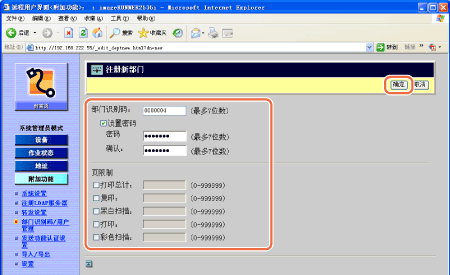 设置如下:
须知:
本机安装了可选的“复印读卡器-F1”时,切勿注册新部门识别码。
注释:
有关如何在本机操作面板上指定以上设置的说明,请参阅防止未经授权访问本机。
最多可以为“部门识别码”注册7位数字。如果输入的位数少于7位,则本机自动在开始处添加0。
示例:如果输入<321>,“部门识别码”将显示为<0000321>。 <打印总计>是<复印>和<打印>的总和。
|
要编辑“部门识别码”:
|
1
|
在步骤1所示“部门识别码”列表上,单击要编辑的“部门识别码”旁的[
显示“编辑部门识别码”页面。
|
|
2
|
必要时编辑设置→单击[确定]。
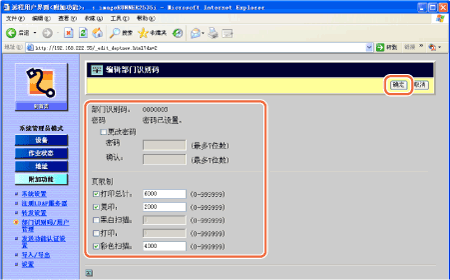 |
要删除“部门识别码”:
|
1
|
在步骤1所示“部门识别码”列表上,单击要删除的“部门识别码”旁的[
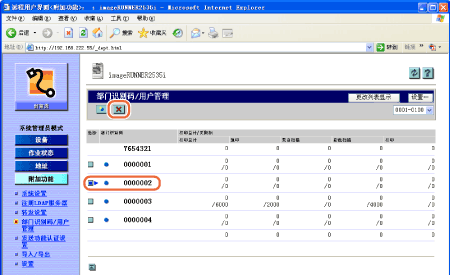 选定“部门识别码”被删除。
须知:
本机安装了可选的“复印读卡器-F1”时,切勿删除部门识别码。
|
管理用户识别码
可以注册、编辑或删除“用户识别码”。
|
须知
|
|
启用“用户管理”前,首先将一个用户识别码注册为“系统管理员”,然后将其他用户识别码注册为“最终用户”。
如果将所有“用户识别码”的“用户类型”都设置为“用户”(最终用户),则每个用户被视为“系统管理员”并能够以“系统管理员模式”登录到本机和“远程用户界面”。
如果同时启用“部门识别码管理”和“用户管理”,务必为每个用户识别码指定一个部门识别码(以及与部门识别码对应的密码)。用户可以通过输入属于部门识别码的用户识别码,登录到本机和“远程用户界面”。
“用户识别码”仅可以在“远程用户界面”上注册、编辑或删除,而“用户管理”可以在本机操作面板和“远程用户界面”上启用和禁用。
|
1
单击[附加功能]→[附加功能]菜单中的[部门识别码/用户管理]。
有关帮助,请参阅管理部门识别码中步骤1的屏幕拍图。
2
编辑“用户识别码”。
要注册新“用户识别码”:
注释:
最多可以注册1,000个用户识别码。
|
1
|
单击管理部门识别码中步骤1所示页面上的[设置]。
显示“部门识别码/用户管理设置”页面。
|
||||||||||||||||||||||
|
2
|
单击[用户管理设置]。
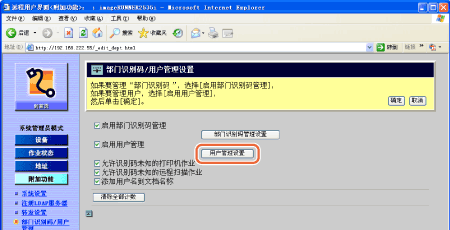 显示“注册新用户”页面。
也可以通过单击“用户识别码”列表上的[
|
||||||||||||||||||||||
|
3
|
在“注册新用户”页面上指定必要设置→单击[确定]。
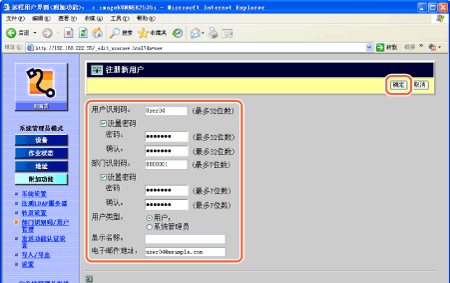 设置如下:
须知:
如果同时启用“部门识别码管理”和“用户管理”,务必为每个用户识别码指定一个部门识别码(以及与部门识别码对应的密码)。用户可以通过输入属于部门识别码的用户识别码,登录到本机和“远程用户界面”。
须知:
本机安装了可选的“复印读卡器-F1”时,切勿注册新用户识别码。
以上设置仅可以在“远程用户界面”上指定。
|
要编辑“用户识别码”:
|
1
|
在管理部门识别码中步骤1所示的“用户识别码”列表上单击要编辑的“用户识别码”。
显示“编辑用户”页面。
|
|
2
|
必要时编辑设置→单击[确定]。
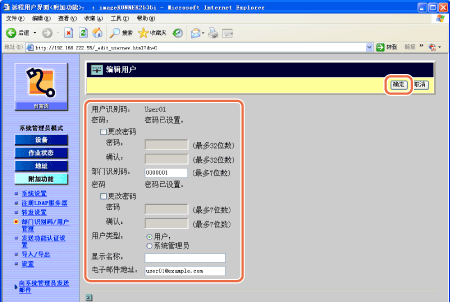 |
要删除“用户识别码”:
|
1
|
单击要删除的“用户识别码”旁的[
有关帮助,请参阅管理部门识别码中步骤1的屏幕拍图。
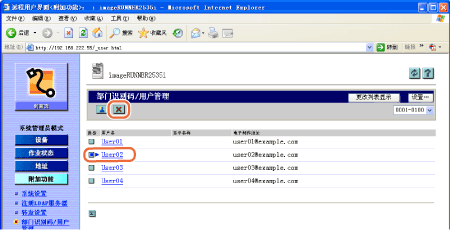 选定“用户识别码”被删除。
须知:
本机安装了可选的“复印读卡器-F1”时,切勿删除用户识别码。
|